Поиск принтера по IP-адресу или имени узла во время настройки
Если не удается найти принтер на экране Выбор принтера (Select Printer), выполните поиск принтера по IP-адресу или имени узла. Нажмите кнопку-переключатель Задайте IP-адрес и запустите поиск (Specify the IP address and run the search) и нажмите Далее (Next). Появится экран, на котором можно выбрать критерии поиска.
-
Проверьте IP-адрес или имя хоста принтера.
Для проверки IP-адреса или имени хоста принтера распечатайте информацию о параметрах сети.
 Примечание.
Примечание.- Если принтер используется в офисе, обратитесь к сетевому администратору.
-
Укажите метод поиска.
Выберите один из следующих методов.
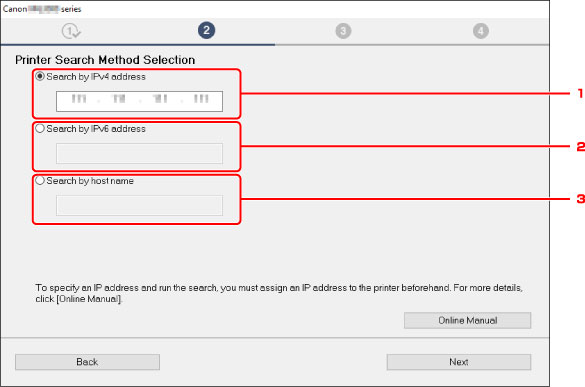
Экран Windows выше используется в качестве примера.
-
Поиск по IPv4-адресу (Search by IPv4 address)
Выберите для поиска принтеров по IPv4-адресу.
-
Поиск по IPv6-адресу (Search by IPv6 address)
Выберите для поиска принтеров по IPv6-адресу.
-
Поиск по имени узла (Search by host name)
Выберите для поиска принтеров по имени хоста. Именем узла называется имя узла LLMNR или имя службы Bonjour.
-
-
Введите IP-адрес или имя хоста и щелкните Далее (Next).
Начнется поиск принтера.
Если отображается экран с ошибкой:
Устраните ошибку, следуя инструкциям на экране.
Если введенный IP-адрес уже используется для другого устройства, укажите IP-адрес принтера. В Windows его можно задать с помощью IJ Network Device Setup Utility.
 Внимание!
Внимание!
- Если на компьютере включен брандмауэр, принтеры в другой подсети могут быть не обнаружены. Отключите брандмауэр.
Если брандмауэр препятствует поиску принтера:
-
При появлении сообщения:
Если появляется сообщения с предупреждением о том, что программное обеспечение Canon пытается получить доступ к сети, настройте защитное программное обеспечение таким образом, чтобы разрешить доступ.
После предоставления программному обеспечению разрешения на доступ укажите IP-адрес или имя хоста и выполните поиск принтера еще раз.
Если принтер обнаружен, следуйте инструкциям на экране для продолжения настройки сетевого взаимодействия.
-
При отсутствии сообщения:
Отмените поиск принтеров, затем настройте защитное программное обеспечение, чтобы разрешить следующему программному обеспечению Canon получать доступ к сети.
-
Для Windows:
Следующие загруженные файлы или файлы на установочном компакт-диске
- Setup.exe или Setup64.exe в папке win > Driver > DrvSetup
- MSetup64.exe
- win > MSetup64.exe
- win > MSetup.exe
-
Для Mac OS:
Загруженный файл Setup.app
После настройки защитного программного обеспечения укажите IP-адрес или имя хоста и выполните поиск принтера еще раз.
-
 Примечание.
Примечание.
- Для получения дополнительной информации о параметрах брандмауэра операционной системы или защитного программного обеспечения см. руководство по эксплуатации или обратитесь к производителю.

